Windows 11 または 10 で標準ユーザー アカウントを管理者権限に昇格してプログラムを実行する方法
一部のプログラムの実行には管理者権限が必要ですが、Windows のデフォルト設定により、ユーザーはこれらのプログラムを実行できない場合があります。これは、標準ユーザーは「管理者として実行」などの特定のコマンドを実行できないためです。管理者権限でプログラムを実行しようとすると、失敗します。
たとえば、何らかの理由または公式の目的で他のユーザーにシステムの使用を許可する必要がある場合、そのユーザーに標準ユーザー アカウントを割り当てる必要があります。これは、ユーザーのオンライン活動、プログラムのインストール、システムやアプリケーションの設定に対する変更を制御するのに役立ちます。
ただし、プログラムを実行するには、標準ユーザーの管理者権限を許可する必要がある場合があります。 RunAs Tool などの無料のサードパーティ ツールを使用することもできますが、ユーザーが管理者権限を必要とする目的のプログラムのショートカットを作成することもできます。作成したら、このショートカットを実行するためにユーザー名やパスワードは必要ありません。
幸いなことに、この機能を有効にする簡単な方法があります。方法を見てみましょう:
ショートカットを作成して、標準ユーザーが管理者権限でプログラムを実行できるようにする方法
この方法は、標準ユーザーがクリックするだけでプログラムを実行できるショートカットを作成するのに役立ちます。管理者権限でプログラムを実行できますが、管理者のユーザー詳細やパスワードにアクセスする必要はありません。このショートカットの作成方法を見てみましょう。まず、システム名や管理者アカウントのユーザー名などの詳細を抽出しましょう:
ステップ 1: システムの名前を確認するには、## を同時に押します #Win I キーを押して、Settings ウィンドウを起動します。
ステップ 2:設定 アプリで、ペインの左側にある システム オプションをクリックします。
ステップ 3: 次に、ウィンドウの右側に移動し、下にスクロールして [About] をクリックします。
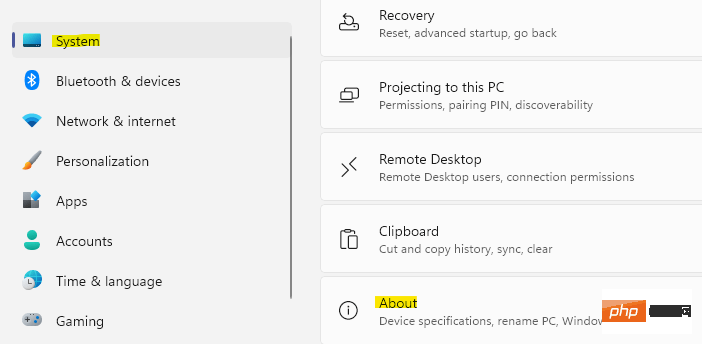
デバイス名」を書き留めます。
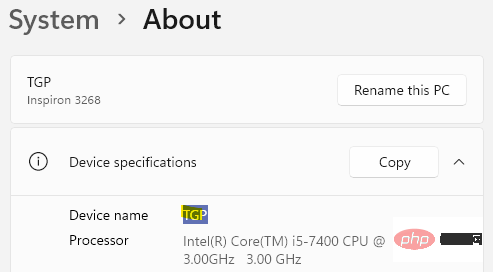
空白のスペースを右クリックして、 新規を選択します。 次に、
ショートカットを選択します。
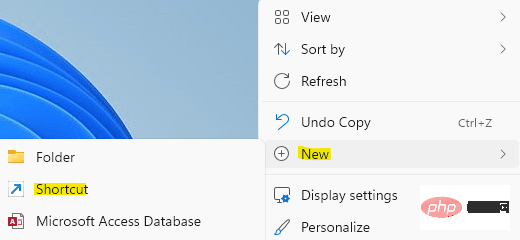 ステップ 6: 開いた「ショートカットの作成」ウィンドウで、「
ステップ 6: 開いた「ショートカットの作成」ウィンドウで、「
」ボタンをクリックします。
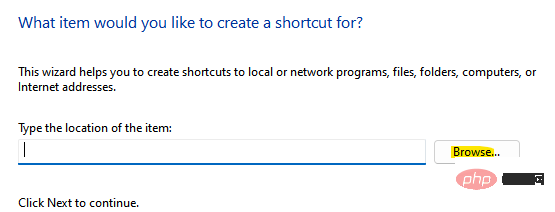 ステップ 7: [ファイルとフォルダーの参照] ダイアログ ボックスが開きます。
ステップ 7: [ファイルとフォルダーの参照] ダイアログ ボックスが開きます。
ここで、管理者権限で実行するプログラムを
選択し、[OK] を押します。通常インストールされるプログラムは、C:\Program Files
またはC:\Program Files (x86) にあることに注意してください。 , 標準ユーザーに管理者権限で実行させる Paint.Net アプリケーションを選択しました。
ステップ 8: 次に、[ショートカットの作成] ウィンドウに戻り、次のコマンドをコピーして、選択したパスの前に貼り付けます: 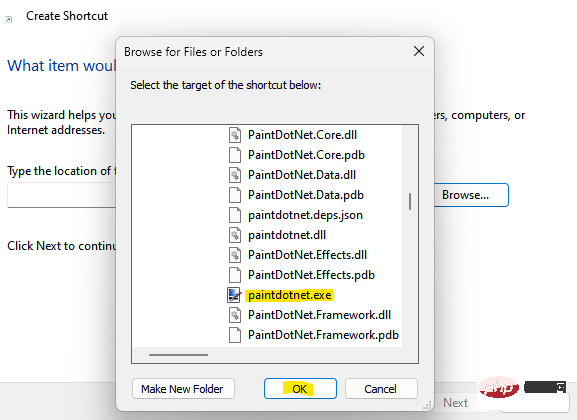
runas /用户:计算机名\用户名/保存
回显%用户名%
ステップ 9: たとえば、私の場合完全なコマンドは次のようになります: 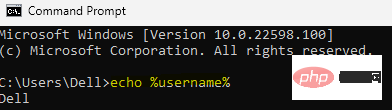
runas /user:TGP /savecred "C:\Program Files\paint.net\paintdotnet.exe"
Next
を押します。ステップ 11: 次の画面で、[このショートカットの名前を入力してください] フィールドに任意のショートカットに名前を付けます。
を押して
を完了します。#ステップ 12: カスタム ショートカットが正常に作成されました。
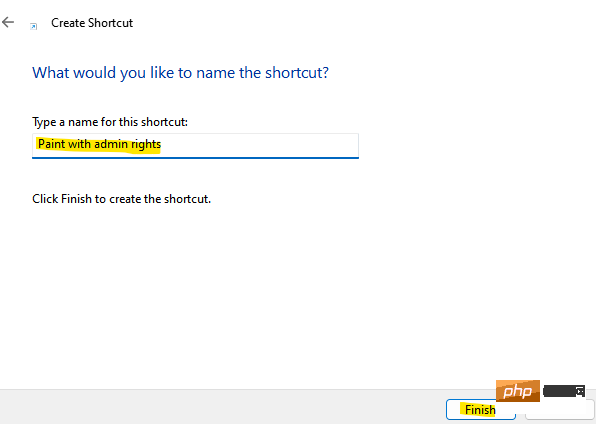 次に、デスクトップに移動し、デスクトップをダブルクリックすると、管理者の資格情報を一度尋ねられます。その後、資格情報マネージャーに保存され、管理者パスワードは要求されなくなります。
次に、デスクトップに移動し、デスクトップをダブルクリックすると、管理者の資格情報を一度尋ねられます。その後、資格情報マネージャーに保存され、管理者パスワードは要求されなくなります。
ショートカットアイコンの変更方法
作成したアイコンは、自動的にアイコンなしの通常モードで表示されます。したがって、アイコンを変更したい場合は、次のプロセスに従うことができます:
ステップ 1: デスクトップ上のショートカット アイコンに移動し、それを右クリックします。
ステップ 2: 次に、サブメニューからプロパティを選択します。
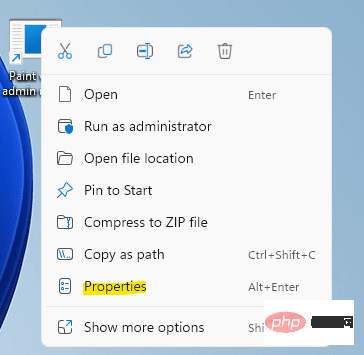
アイコンの変更] をクリックします。 ステップ 4: 確認プロンプト - アイコンの変更が表示されます。
を押して確認してください。
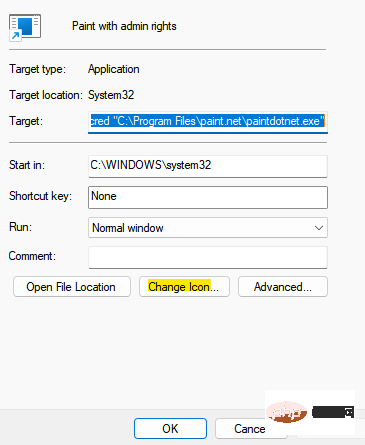 ステップ 5: [アイコンの変更] ダイアログ ボックスで、[下のリストからアイコンを選択してください] フィールドからアイコンを選択するか、[参照] をクリックしてシステム アイコン ファイルからダウンロードします。 。
ステップ 5: [アイコンの変更] ダイアログ ボックスで、[下のリストからアイコンを選択してください] フィールドからアイコンを選択するか、[参照] をクリックしてシステム アイコン ファイルからダウンロードします。 。
選択後、
OKを押して変更を保存します。
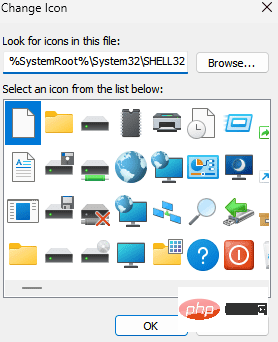 ステップ 6: [プロパティ] ウィンドウに戻り、
ステップ 6: [プロパティ] ウィンドウに戻り、
を押してから OK を押して変更を適用し、終了します。 ステップ 7: 次に、デスクトップに移動すると、ショートカット ファイルに適用された新しいアイコンが表示されます。
実行ショートカットをダブルクリックして、管理者権限でプログラムを実行します。管理者パスワードを入力するだけで済みます。
Enter キーを押して続行します。
次回からは、標準ユーザーは管理者パスワードを入力しなくても、プログラムのショートカットをダブルクリックするだけで管理者権限で実行できるようになります。
これは、コマンドの savecred 構文により管理者パスワードが保存され、標準ユーザーが管理者パスワードを入力しなくても管理者権限でプログラムを実行できるようになるためです。
Windows 資格情報を確認する方法
Windows 資格情報マネージャーで保存したパスワードを確認することもできます。これを行うには、次のプロセスに従います。
ステップ 1: キーボードの
Win Rキーを同時に押して、Rn コマンド ウィンドウを起動します。 ステップ 2: [実行コマンド] 検索ボックスに
control.exeと入力し、Enter キーを押します。
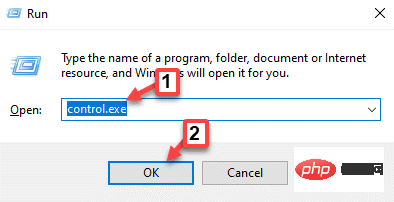 ステップ 3: これにより、[コントロール パネル] ウィンドウが開きます。
ステップ 3: これにより、[コントロール パネル] ウィンドウが開きます。
ここでは、「
View by」フィールドに移動し、その隣のドロップダウン リストから「Category」を選択します。
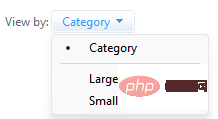 #リストで、「
#リストで、「
」をクリックします。
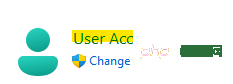 ステップ 4: 次のウィンドウで、右に移動し、
ステップ 4: 次のウィンドウで、右に移動し、
をクリックします。
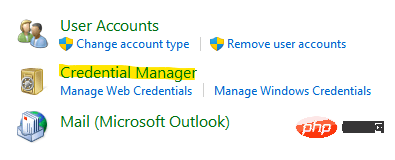 ステップ 5: 次に、ウィンドウの右側に移動します。
ステップ 5: 次に、ウィンドウの右側に移動します。
[資格情報の管理] セクションで [Windows 資格情報] をクリックすると、保存されたパスワードが表示されます。
##*注-
将来いつでも、標準ユーザーからアプリケーションまたはプログラムへの管理者アクセスを取り消したい場合は、ショートカットを削除するか、削除ボタンを削除するだけで済みます。 Windows 資格情報マネージャーに保存されたパスワード。アクセス許可を変更して、標準ユーザーが管理者権限でプログラムを実行できるようにする方法
管理者にとってショートカットを作成する方が簡単ですが、標準ユーザーにプログラムを実行できるようにするただし、ターゲット プログラムまたはファイルのアクセス許可を変更して、標準ユーザーにも管理者アクセスを許可します。ただし、アクセス許可を変更すると、標準ユーザーにはレジストリ エディターなど、プログラムに必要なその他のシステム設定を編集するアクセス許可が与えられなくなります。 ただし、このアプローチは、標準ユーザーが管理者権限でのみプログラムを実行できるという事実によってサポートされています。プログラム フォルダーのアクセス許可を変更する方法を見てみましょう。*注 -
変更を続行する前に、管理者としてログインしていることを確認してください。ステップ 1: プログラム フォルダーを右クリックし、[その他のオプションを表示] を選択します。
ステップ 2: 次に、サブメニューからプロパティを選択します。
*注意 -
プログラムによっては、exe ファイルのセキュリティ権限を変更することが可能ですが、Ceriaon プログラムの場合は、フォルダ全体のセキュリティ権限を変更する必要があります。
ステップ 3: [プロパティ] ウィンドウで、[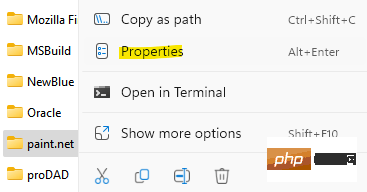 セキュリティ
セキュリティ
[編集
]をクリックします。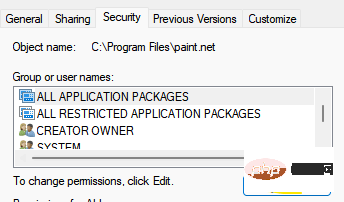
ステップ 4: [アクセス許可] ダイアログ ボックスで、[追加] をクリックします。
ステップ 5: ユーザーを追加し、「OK」をクリックします。
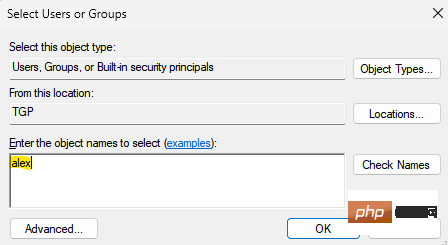
ステップ 6: ユーザーにフル コントロールを付与し、Apply および OK をクリックします。
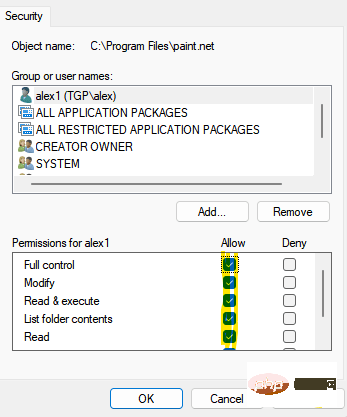
*注 –新しいユーザーを追加する場合は、[追加] ボタンをクリックして、[フル コントロール アクセス] をクリックすることもできます。
「適用」を押し、次に「OK」を押して変更を保存し、終了します。
以上がWindows 11 または 10 で標準ユーザー アカウントを管理者権限に昇格してプログラムを実行する方法の詳細内容です。詳細については、PHP 中国語 Web サイトの他の関連記事を参照してください。

ホットAIツール

Undresser.AI Undress
リアルなヌード写真を作成する AI 搭載アプリ

AI Clothes Remover
写真から衣服を削除するオンライン AI ツール。

Undress AI Tool
脱衣画像を無料で

Clothoff.io
AI衣類リムーバー

AI Hentai Generator
AIヘンタイを無料で生成します。

人気の記事

ホットツール

メモ帳++7.3.1
使いやすく無料のコードエディター

SublimeText3 中国語版
中国語版、とても使いやすい

ゼンドスタジオ 13.0.1
強力な PHP 統合開発環境

ドリームウィーバー CS6
ビジュアル Web 開発ツール

SublimeText3 Mac版
神レベルのコード編集ソフト(SublimeText3)

ホットトピック
 7467
7467
 15
15
 1376
1376
 52
52
 77
77
 11
11
 19
19
 22
22
 CUDA の汎用行列乗算: 入門から習熟まで!
Mar 25, 2024 pm 12:30 PM
CUDA の汎用行列乗算: 入門から習熟まで!
Mar 25, 2024 pm 12:30 PM
General Matrix Multiplication (GEMM) は、多くのアプリケーションやアルゴリズムの重要な部分であり、コンピューター ハードウェアのパフォーマンスを評価するための重要な指標の 1 つでもあります。 GEMM の実装に関する徹底的な調査と最適化は、ハイ パフォーマンス コンピューティングとソフトウェア システムとハードウェア システムの関係をより深く理解するのに役立ちます。コンピューター サイエンスでは、GEMM を効果的に最適化すると、計算速度が向上し、リソースが節約されます。これは、コンピューター システムの全体的なパフォーマンスを向上させるために非常に重要です。 GEMM の動作原理と最適化方法を深く理解することは、最新のコンピューティング ハードウェアの可能性をより有効に活用し、さまざまな複雑なコンピューティング タスクに対してより効率的なソリューションを提供するのに役立ちます。 GEMMのパフォーマンスを最適化することで
 CrystalDiskmarkとはどのようなソフトウェアですか? -crystaldiskmarkの使い方は?
Mar 18, 2024 pm 02:58 PM
CrystalDiskmarkとはどのようなソフトウェアですか? -crystaldiskmarkの使い方は?
Mar 18, 2024 pm 02:58 PM
CrystalDiskMark は、シーケンシャルおよびランダムの読み取り/書き込み速度を迅速に測定する、ハード ドライブ用の小型 HDD ベンチマーク ツールです。次に、編集者が CrystalDiskMark と Crystaldiskmark の使用方法を紹介します。 1. CrystalDiskMark の概要 CrystalDiskMark は、機械式ハード ドライブとソリッド ステート ドライブ (SSD) の読み取りおよび書き込み速度とパフォーマンスを評価するために広く使用されているディスク パフォーマンス テスト ツールです。 ). ランダム I/O パフォーマンス。これは無料の Windows アプリケーションで、使いやすいインターフェイスとハード ドライブのパフォーマンスのさまざまな側面を評価するためのさまざまなテスト モードを提供し、ハードウェアのレビューで広く使用されています。
 ファーウェイのQiankun ADS3.0インテリジェント運転システムは8月に発売され、初めてXiangjie S9に搭載される
Jul 30, 2024 pm 02:17 PM
ファーウェイのQiankun ADS3.0インテリジェント運転システムは8月に発売され、初めてXiangjie S9に搭載される
Jul 30, 2024 pm 02:17 PM
7月29日、AITO Wenjieの40万台目の新車のロールオフ式典に、ファーウェイの常務取締役、ターミナルBG会長、スマートカーソリューションBU会長のYu Chengdong氏が出席し、スピーチを行い、Wenjieシリーズモデルの発売を発表した。 8月にHuawei Qiankun ADS 3.0バージョンが発売され、8月から9月にかけて順次アップグレードが行われる予定です。 8月6日に発売されるXiangjie S9には、ファーウェイのADS3.0インテリジェント運転システムが初搭載される。 LiDARの支援により、Huawei Qiankun ADS3.0バージョンはインテリジェント運転機能を大幅に向上させ、エンドツーエンドの統合機能を備え、GOD(一般障害物識別)/PDP(予測)の新しいエンドツーエンドアーキテクチャを採用します。意思決定と制御)、駐車スペースから駐車スペースまでのスマート運転のNCA機能の提供、CAS3.0のアップグレード
 CrystalDiskinfo 使い方チュートリアル ~CrystalDiskinfo とは何ですか?
Mar 18, 2024 pm 04:50 PM
CrystalDiskinfo 使い方チュートリアル ~CrystalDiskinfo とは何ですか?
Mar 18, 2024 pm 04:50 PM
CrystalDiskInfo は、コンピュータのハードウェア デバイスをチェックするためのソフトウェアです。このソフトウェアでは、読み取り速度、転送モード、インターフェイスなど、自分のコンピュータのハードウェアをチェックできます。では、これらの機能に加えて、CrystalDiskInfo の使い方と、CrystalDiskInfo とは何なのかを整理してみましょう。 1. CrystalDiskInfo の起源 コンピュータ ホストの 3 つの主要コンポーネントの 1 つであるソリッド ステート ドライブは、コンピュータの記憶媒体であり、コンピュータのデータ ストレージを担当します。優れたソリッド ステート ドライブは、ファイルの読み取りを高速化し、消費者エクスペリエンスに影響を与えます。消費者は新しいデバイスを受け取ると、サードパーティ ソフトウェアまたは他の SSD を使用して、
 Adobe Illustrator CS6 でキーボードの増分を設定する方法 - Adobe Illustrator CS6 でキーボードの増分を設定する方法
Mar 04, 2024 pm 06:04 PM
Adobe Illustrator CS6 でキーボードの増分を設定する方法 - Adobe Illustrator CS6 でキーボードの増分を設定する方法
Mar 04, 2024 pm 06:04 PM
多くのユーザーがオフィスで Adobe Illustrator CS6 ソフトウェアを使用していますが、Adobe Illustrator CS6 でキーボードの増分を設定する方法をご存知ですか? 次に、エディターが Adobe Illustrator CS6 のキーボードの増分を設定する方法を表示します。興味のあるユーザーは、以下をご覧ください。ステップ 1: 以下の図に示すように、Adobe Illustrator CS6 ソフトウェアを起動します。ステップ 2: メニューバーで [編集] → [環境設定] → [一般] コマンドを順にクリックします。ステップ 3: [キーボード インクリメント] ダイアログ ボックスが表示されます。[キーボード インクリメント] テキスト ボックスに必要な数値を入力し、最後に [OK] ボタンをクリックします。ステップ 4: ショートカット キー [Ctrl] を使用します。
 Apple 16 システムのどのバージョンが最適ですか?
Mar 08, 2024 pm 05:16 PM
Apple 16 システムのどのバージョンが最適ですか?
Mar 08, 2024 pm 05:16 PM
Apple 16 システムの最適なバージョンは iOS16.1.4 です。iOS16 システムの最適なバージョンは人によって異なります。日常の使用体験における追加と改善も多くのユーザーから賞賛されています。 Apple 16 システムの最適なバージョンはどれですか? 回答: iOS16.1.4 iOS 16 システムの最適なバージョンは人によって異なる場合があります。公開情報によると、2022 年にリリースされた iOS16 は非常に安定していてパフォーマンスの高いバージョンであると考えられており、ユーザーはその全体的なエクスペリエンスに非常に満足しています。また、iOS16では新機能の追加や日常の使用感の向上も多くのユーザーからご好評をいただいております。特に最新のバッテリー寿命、信号性能、加熱制御に関して、ユーザーからのフィードバックは比較的好評です。ただし、iPhone14を考慮すると、
 Edge で互換性のないソフトウェアを読み込もうとする問題を解決するにはどうすればよいですか?
Mar 15, 2024 pm 01:34 PM
Edge で互換性のないソフトウェアを読み込もうとする問題を解決するにはどうすればよいですか?
Mar 15, 2024 pm 01:34 PM
Edge ブラウザを使用すると、互換性のないソフトウェアが一緒に読み込まれようとすることがありますが、何が起こっているのでしょうか?このサイトでは、Edge と互換性のないソフトウェアをロードしようとする問題を解決する方法をユーザーに丁寧に紹介します。 Edge でロードしようとしている互換性のないソフトウェアを解決する方法 解決策 1: スタート メニューで IE を検索し、IE で直接アクセスします。解決策 2: 注: レジストリを変更すると、システム障害が発生する可能性があるため、慎重に操作してください。レジストリパラメータを変更します。 1. 操作中に regedit と入力します。 2. パス\HKEY_LOCAL_MACHINE\SOFTWARE\Policies\Micros を見つけます。
 常に新しい! Huawei Mate60シリーズがHarmonyOS 4.2にアップグレード:AIクラウドの強化、Xiaoyi方言はとても使いやすい
Jun 02, 2024 pm 02:58 PM
常に新しい! Huawei Mate60シリーズがHarmonyOS 4.2にアップグレード:AIクラウドの強化、Xiaoyi方言はとても使いやすい
Jun 02, 2024 pm 02:58 PM
4月11日、ファーウェイはHarmonyOS 4.2 100台のアップグレード計画を初めて正式に発表し、今回は携帯電話、タブレット、時計、ヘッドフォン、スマートスクリーンなどのデバイスを含む180台以上のデバイスがアップグレードに参加する予定だ。先月、HarmonyOS4.2 100台アップグレード計画の着実な進捗に伴い、Huawei Pocket2、Huawei MateX5シリーズ、nova12シリーズ、Huawei Puraシリーズなどの多くの人気モデルもアップグレードと適応を開始しました。 HarmonyOS によってもたらされる共通の、そして多くの場合新しい体験を楽しむことができる Huawei モデルのユーザーが増えることになります。ユーザーのフィードバックから判断すると、HarmonyOS4.2にアップグレードした後、Huawei Mate60シリーズモデルのエクスペリエンスがあらゆる面で向上しました。特にファーウェイM



